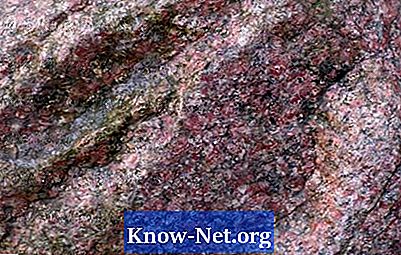Zawartość

Microsoft Word 2010 może konwertować plik zdjęcia ze znakiem wodnym na dokument. Znak wodny może uzupełniać zawartość strony. Na przykład zdjęcie miasta można umieścić za listem, który mówi o turystyce. Opcja „Układ strony” na karcie poleceń zawiera polecenie „Znak wodny”. To narzędzie umożliwia wstawianie i zmianę rozmiaru obrazu zgodnie z formatem dokumentu.
Krok 1
Otwórz program Microsoft Word.
Krok 2
Kliknij kartę „Układ strony” w opcjach polecenia.
Krok 3
Kliknij opcję „Niestandardowy znak wodny”. Otworzy się okno dialogowe.
Krok 4
Wybierz opcję „Znak wodny obrazu”. Dzięki temu opcja „Wybierz obraz” stanie się dostępna.
Krok 5
Wybierz opcję „Znak wodny obrazu”. Dzięki temu opcja „Wybierz obraz” stanie się dostępna.
Krok 6
Kliknij opcję „Wybierz obraz”, a otworzy się galeria zdjęć.
Krok 7
Wybierz plik obrazu.
Krok 8
Kliknij „Wstaw”.
Krok 9
Wybierz wymiar. Na przykład 50%.
Krok 10
Zaznacz pole wyboru „Fade”, jeśli wolisz słabszy efekt znaku wodnego.
Krok 11
Kliknij OK". Obraz stanie się znakiem wodnym na dokumencie.